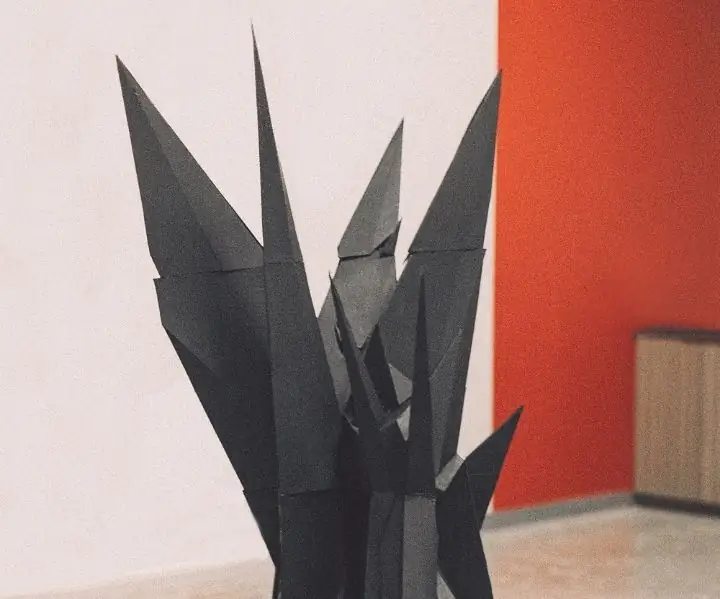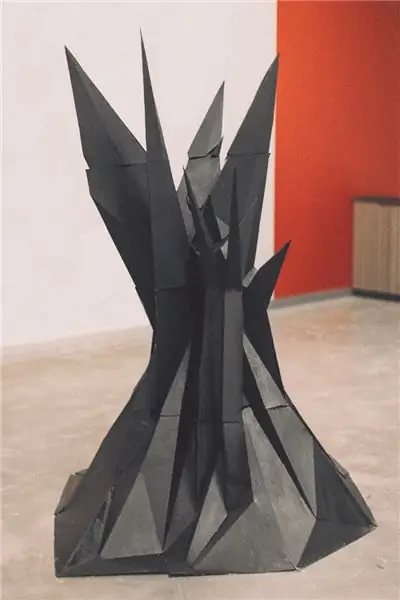

В руководстве показано, как создать картонную скульптуру горы из 3D-модели. Это был командный проект, выполненный в рамках ACAD 176: Быстрая визуализация в Iovine Young Academy. Авторы Уильям Эрвин, Паркер Малаховски и Луи Харбо.
Шаг 1. Модель в Cinema 4D
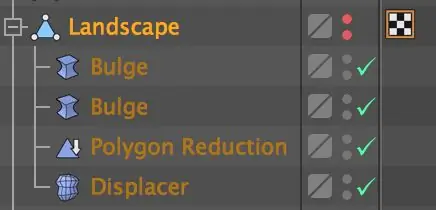
- Начните с создания объекта «Пейзаж» в Cinema 4D. Это отправная точка для модели горы.
- Поиграйте с настройками, пока модель не отобразит форму горы. Мы решили, что гора должна доходить до нескольких вершин.
- Поместите всю модель в деформатор выпуклости, чтобы улучшить форму горы.
- Отрегулируйте масштаб модели так, чтобы он отражал желаемый размер картонной скульптуры. В нашем случае вся гора была 6 футов высотой.
Шаг 2: разделите модель на уровни
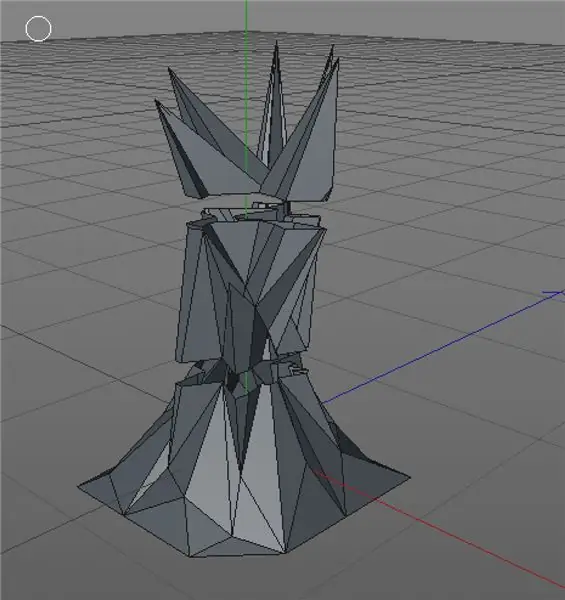
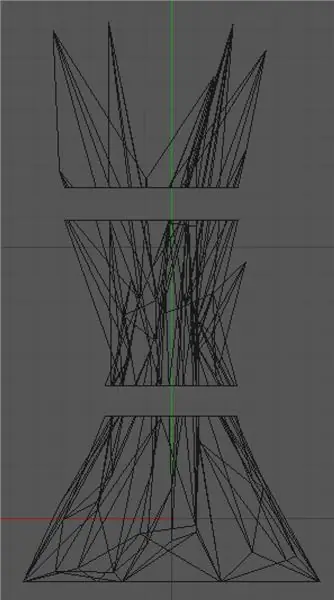
В нынешнем виде грани 6-футовой 3D-модели слишком велики, чтобы их можно было вырезать с помощью лазерного резака. Разрежьте модель на четыре яруса так, чтобы грани поместились внутри лазерного резака. В нашем случае каждый из ярусов был высотой 2 фута.
Шаг 3: преобразовать в STL
Приложение 123D Make, которое мы будем использовать для преобразования лиц в контуры для лазерного резака, требует формата файла, отличного от Cinema 4D. Экспортируйте каждый уровень как отдельный файл STL, выполнив следующие действия: Файл> Экспорт…> STL
Шаг 4. Импорт в Autodesk 123D Make
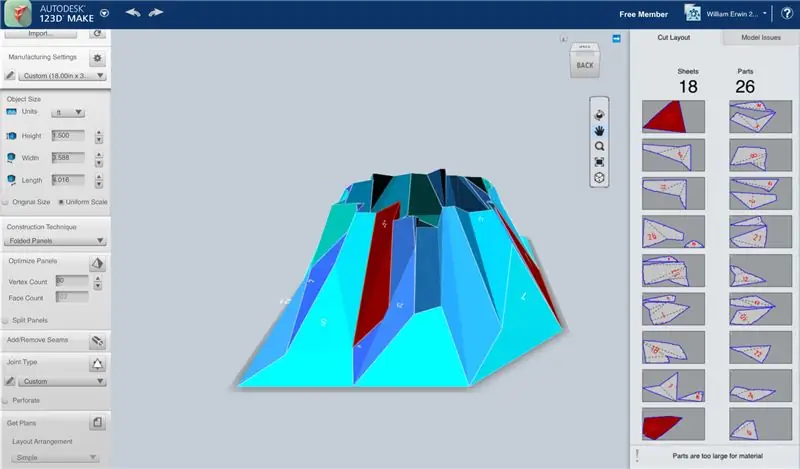
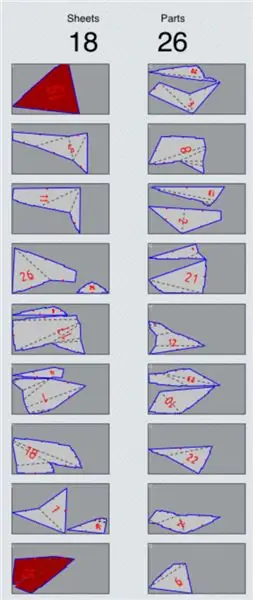
Импортируйте каждый файл STL по одному в 123D Make и внесите в проект следующие изменения. Эти настройки выполняются с помощью боковой панели.
- В производственных настройках создайте новый материал нестандартного размера. Этот материал должен иметь высоту 18 дюймов и ширину 32 дюйма (максимальный размер, поддерживаемый используемым нами лазерным резаком). Остальные настройки (толщина и т. Д.) Не повлияют.
- Установите технику строительства на складные панели
- Уменьшите количество вершин в разделе «Оптимизация панелей», чтобы упростить лазерную резку модели. Не уменьшайте это число слишком сильно, так как вы потеряете слишком много деталей в модели. Мы обнаружили, что число сильно различается для разных уровней.
- Для дальнейшей оптимизации модели используйте инструмент «Добавить / удалить швы». Добавьте швы на большие детали, чтобы они поместились в лазерный резак.
- Установите для типа соединения значение Multitab
- Сохраните проект.
Шаг 5: экспорт и преобразование планов
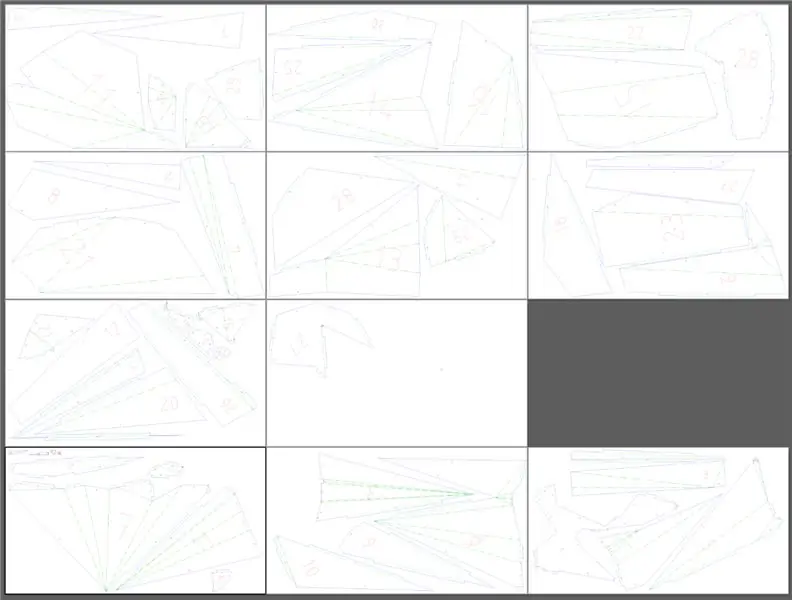
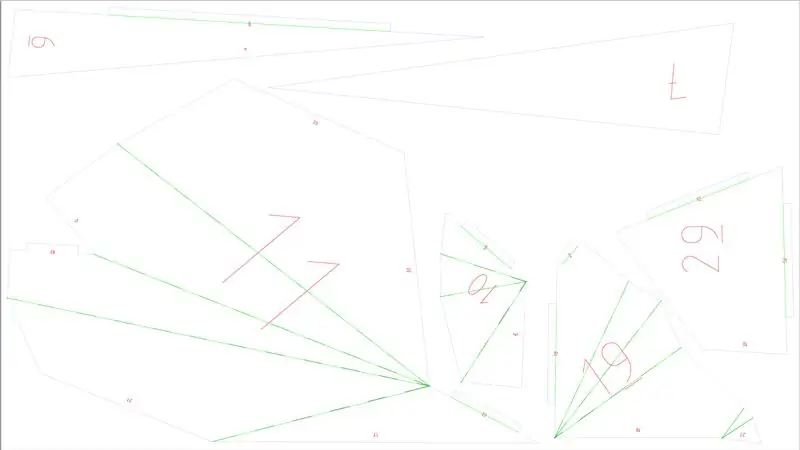

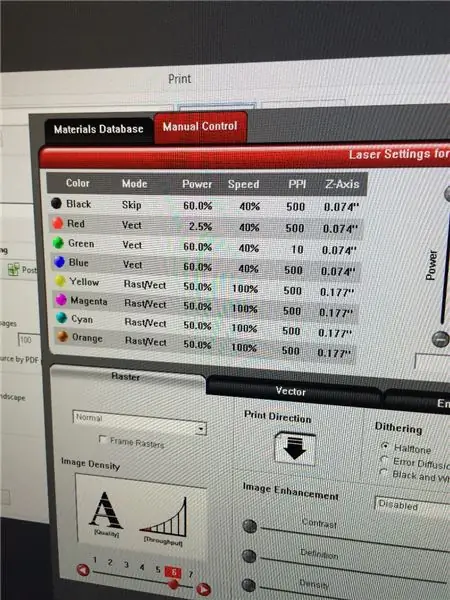
Для каждого уровня выберите Получить планы в 123D Make. Выберите «Простой» для компоновки макета и экспортируйте планы в формате PDF.
Откройте каждый PDF-файл в Adobe Illustrator и внесите следующие изменения, чтобы подготовить файлы для лазерного резака.
- Контуры каждой формы должны иметь синюю обводку. Перфорированные линии сгиба каждой фигуры должны иметь зеленую обводку. Цифры на каждой грани должны быть обведены красной обводкой. Эти цвета будут соответствовать разной мощности лазерного резака.
- Настройки мощности на панели лазерного резака в CorelDRAW должны соответствовать приведенной выше фотографии.
Шаг 6: материалы для лазерной резки

Вставьте кусочки картона 18x32 в лазерный резак и вырежьте их.
Шаг 7: соберите ярусы из картона

Каждый ярус нужно построить отдельно, прежде чем строить всю горную скульптуру. Мы обнаружили, что для сборки деталей требуется, чтобы несколько человек удерживали их, когда они склеиваются. Для усиления конструкции мы использовали термоклеевой пистолет и дополнительные картонные вкладыши.
Шаг 8: соедините уровни
Как только каждый ярус будет построен, склейте их друг на друга горячим способом. Мы создали небольшие картонные вкладки, чтобы удерживать картонные ярусы на месте.
Шаг 9: Раскрасьте и вставьте чашки для сухого льда
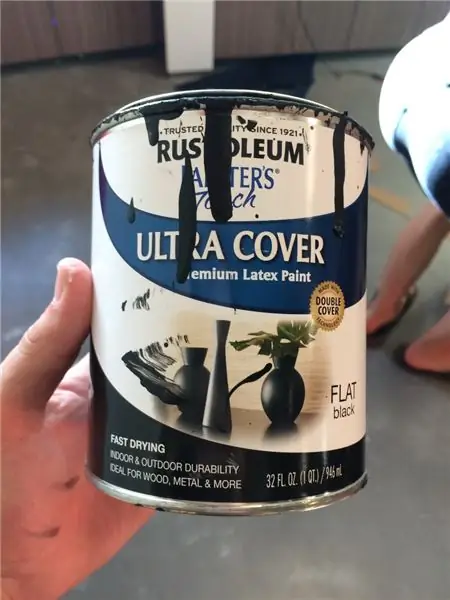
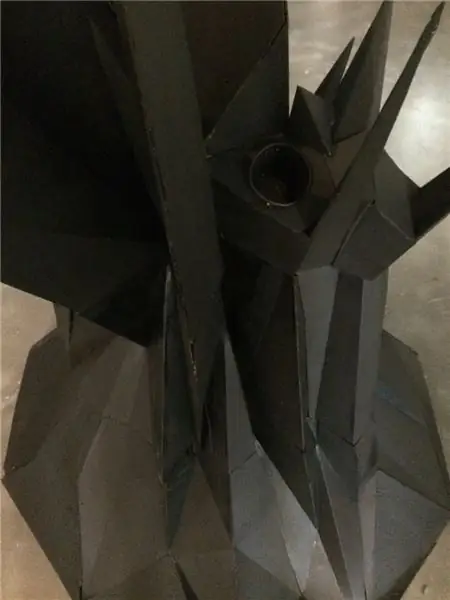
Мы решили покрасить нашу горную скульптуру в черный цвет. Мы использовали дешевую краску на латексной основе из Home Depot. Перед росписью мы вырезали в скульптуре отверстия и вставляли маленькие чашки Дикси. Эти чашки использовались для хранения сухого льда во время выставки скульптуры. Мы красили три слоя так, чтобы все швы и клей были покрыты.